Vista de Lista
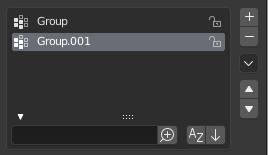
Vista de Lista con el panel de Opciones de Filtrado desplegado.
Este control es útil para gestionar las listas de elementos. Se pueden encontrar, por ejemplo, en las propiedades de datos del objeto. Además de la lista principal, hay un panel de Filtrado en la parte inferior (oculto por defecto) y botones de modificación a la derecha.
- Seleccionar
Para seleccionar un elemento, haga clic con, LMB sobre él.
- Renombrar
Haciendo doble clic sobre un elemento, puede editar su nombre a través de un campo de texto. Esto también puede ser realizado presionando Ctrl-LMB sobre él.
- Redimensionar
La vista de lista se puede redimensionar para mostrar más o menos elementos. Pase el ratón sobre el controlador (::::) y luego haga clic y arrastre el controlador para expandir o reducir la lista.
- Filtro
Haga clic en el botón Muestra las opciones de filtrado (triángulo en la parte inferior izquierda), para mostrar u ocular el panel de opciones de filtrado.
- Búsqueda Ctrl-F
Escriba parte del nombre de un elemento de la lista en el campo de texto de filtro para filtrar elementos por parte de su nombre.
- Invertir
<-> Alterna entre elementos incluidos que coinciden con el término de búsqueda y aquellos que no están contenidos en el término de búsqueda.
- Ordenar por Nombre
Este botón cambia entre orden alfabético y no alfabético.
- Reverso
Ordena los objetos de forma ascendente o descendente. Esto sólo es aplicable al orden alfabético, si está seleccionado.
A la derecha de la vista de lista hay botones de modificación de lista:
- Añadir
+ Añade un nuevo elemento.
- Eliminar
- Elimina el elemento seleccionado.
- Especiales
v Un menú de Especiales con operadores para editar entradas de lista.
- Mover (icono de flecha arriba/abajo)
Mueve el elemento seleccionado una posición arriba/abajo.